Jak naprawić niedziałający Face ID i odblokować iPhone'a
„Od aktualizacji 17.2, Identyfikator twarzy nie działa; kamera po prostu siedzi na Dopasuj twarz do ramki ekranu; jak to naprawić?" Systemy uwierzytelniania biometrycznego zmieniają sposób, w jaki użytkownicy odblokowują swoje produkty Apple. Zamiast wielokrotnie wpisywać kody dostępu, użytkownicy mogą skanować swoje twarze, aby odblokować swoje urządzenia z systemem iOS i dokonywać płatności. Face ID opiera się zarówno na sprzęcie, jak i oprogramowaniu. Jeśli działa nieprawidłowo, możesz wypróbować nasze rozwiązywanie problemów.
TREŚĆ STRONY:
Część 1: Dlaczego Face ID nie działa
Podczas gdy Face ID musi działać zarówno ze sprzętem, jak i oprogramowaniem, powody, dla których Face ID nie działa, są zazwyczaj związane z oprogramowaniem. Przed przystąpieniem do rozwiązywania problemów możesz poznać główne powody poniżej:
1. Maska, okulary, kapelusz i inne elementy ukryją najważniejsze elementy Twojej twarzy.
2. Wbudowana kamera jest zablokowana lub brudna.
3. Nieudana aktualizacja oprogramowania.
4. Konflikt ustawień Face ID.
5. Twój iPhone się zacina.
6. Twój iPhone został właśnie włączony lub ponownie uruchomiony.
Część 2: Naprawa Face ID, który nie działa
Rozwiązanie 1: Nie ukrywaj twarzy
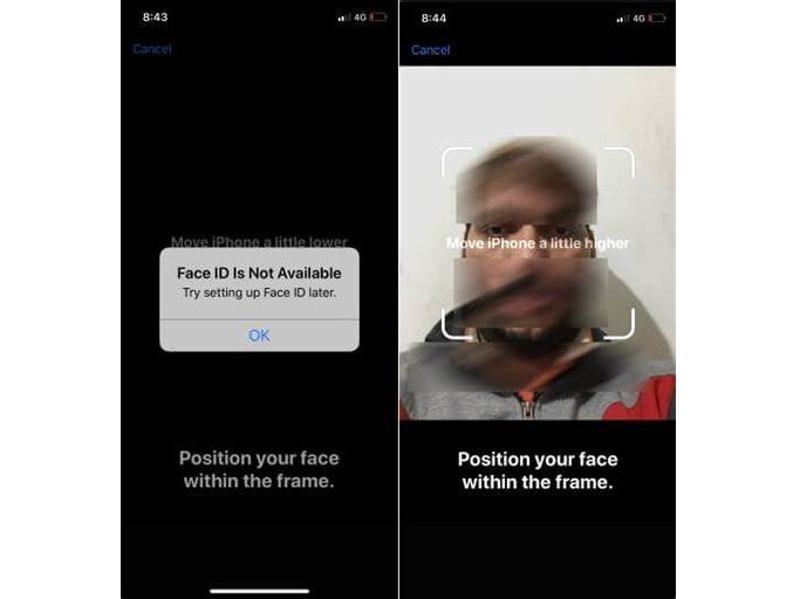
Gdy Face ID nagle przestaje działać, pierwszą rzeczą, którą powinieneś zrobić, jest usunięcie wszystkich barier z twarzy, takich jak okulary, maska i kapelusz. Upewnij się, że Face ID może zeskanować Twoje oczy, nos i usta. Następnie spróbuj ponownie zeskanować twarz, aby sprawdzić, czy Face ID nie jest rozpoznawany.
Podnieś, aby obudzić iPhone'a, przesuń palcem w górę od dołu ekranu blokady i spójrz na niego w orientacji pionowej. Jeśli pojawi się komunikat Face ID nie działa, przesuń iPhone'a niżej, upewnij się, że twarz znajduje się w ramce i trzymaj iPhone'a nie dalej niż 20 cali.
Rozwiązanie 2: Sprawdź kamerę TrueDepth

W Face ID zaangażowanych jest wiele komponentów. System kamery TrueDepth jest w stanie zeskanować kontury Twojej twarzy. Następnie sieci neuronowe i chipy Bionic są używane do rozpoznawania Twojej twarzy i wykonywania różnych zadań. Kamera TrueDepth znajduje się na górze ekranu. Jeśli Twój iPhone Face ID nie rozpoznaje, lepiej sprawdź kamerę TrueDepth i wyczyść górną część urządzenia.
Ponadto należy zdjąć etui telefonu i folię ochronną ekranu. Mogą one zakrywać i blokować aparat, a także sprawić, że Face ID nie będzie działać.
Rozwiązanie 3: Wymuś ponowne uruchomienie iPhone'a
Wymuszone ponowne uruchomienie jest niezbędnym rozwiązaniem do rozwiązywania problemów z urządzeniami iOS. Może wymusić ponowne uruchomienie zablokowanego iPhone'a i zamknięcie wszystkich aplikacji w tle. Jeśli Face ID nie działa na Twoim iPhonie, wypróbuj poniższe kroki:

Na telefonie iPhone 8 lub nowszym naciśnij i szybko zwolnij Maksymalna objętość przycisk. Zrób to samo z Ciszej przycisk. Naciśnij i przytrzymaj Bok dopóki nie zobaczysz logo Apple.
Na iPhonie 7/7 Plus przytrzymaj Ciszej + Bok w tym samym czasie, aż pojawi się logo Apple.
Na iPhonie 6s lub starszym przytrzymaj Strona Główna + Sen / Wake jednocześnie, aż pojawi się logo Apple. Po ponownym uruchomieniu iPhone'a możesz odblokować urządzenie.
Rozwiązanie 4: Ustaw alternatywny wygląd
Jeśli podstawowy Face ID nie jest dostępny podczas korzystania z okularów lub noszenia maski, możesz rozwiązać problem, dodając alternatywny Face ID. W systemie iOS 12 i nowszych możesz mieć maksymalnie dwa Face ID, główny i alternatywny.

Krok 1. Otwórz aplikację Ustawienia na swoim iPhonie.
Krok 2. Idź do Identyfikator twarzy i hasło i wprowadź kod dostępu do iPhone'a. Stuknij Ustaw wygląd alternatywny przemieszczac sie.
Krok 3. Stuknij w Zacznij teraz przycisk. Jeśli chcesz odblokować iPhone'a za pomocą maski, wybierz Użyj Face ID z maską. Jeśli nie, wybierz Nie używaj Face ID z maską.
Krok 4. Następnie postępuj zgodnie z instrukcjami na ekranie, aby dodać alternatywny Face ID. Na koniec dotknij Gotowe przycisk, aby potwierdzić. Teraz możesz odblokować urządzenie za pomocą alternatywnego Face ID.
Rozwiązanie 5: Zresetuj Face ID
Czasami Face ID ma trudności z rozpoznaniem Twojej twarzy z powodu usterek oprogramowania lub zmian w Twojej twarzy. Innym rozwiązaniem, aby naprawić Face ID nagle nie działało, jest jego zresetowanie. Spowoduje to wymazanie starego wyglądu i umożliwi ponowne skonfigurowanie Face ID.
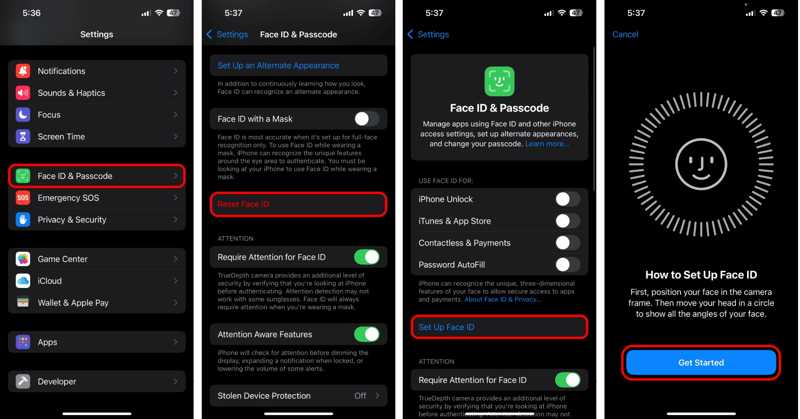
Krok 1. Otwórz swoje Ustawienia app.
Krok 2. Udaj się do Identyfikator twarzy i hasło i wpisz kod dostępu do iPhone'a, aby kontynuować. Stuknij Zresetuj identyfikator twarzy przycisk, a obecny Face ID zostanie natychmiast usunięty.
Krok 3. Następnie dotknij Skonfiguruj identyfikator twarzy przycisk i uderzenie Zacznij teraz. Postępuj zgodnie z instrukcjami wyświetlanymi na ekranie, aby zeskanować i skonfigurować nowy Face ID na swoim iPhonie.
Krok 4. Wróć do ekranu ustawień Face ID i kodu dostępu. Przełącz odblokowanie iPhone'a i inne zastosowania w UŻYJ FACE ID, ABY
Krok 5. Następnie odblokuj iPhone'a za pomocą nowego Face ID i sprawdź, czy problem został rozwiązany.
Rozwiązanie 6: Zaktualizuj oprogramowanie za pomocą iTunes
Nieaktualne oprogramowanie może prowadzić do różnych błędów. Ponadto niektórzy użytkownicy zgłaszali, że Face ID nie działa po aktualizacji do wersji beta iOS. Dlatego możesz zaktualizować oprogramowanie na swoim iPhonie za pomocą iTunes, aby rozwiązać ten problem.
Krok 1. Podłącz swój iPhone do komputera za pomocą kabla USB.
Krok 2. Uruchom najnowszą wersję iTunes w systemie Windows i macOS Mojave lub starszym. W przypadku macOS Catalina lub nowszego otwórz aplikację Finder.
Krok 3. Po wykryciu urządzenia kliknij Telefon przycisk w lewym górnym rogu iTunes. Przejdź do Podsumowanie zakładkę. W Finderze kliknij nazwę swojego telefonu na pasku bocznym po lewej stronie i przejdź do Ogólne patka.
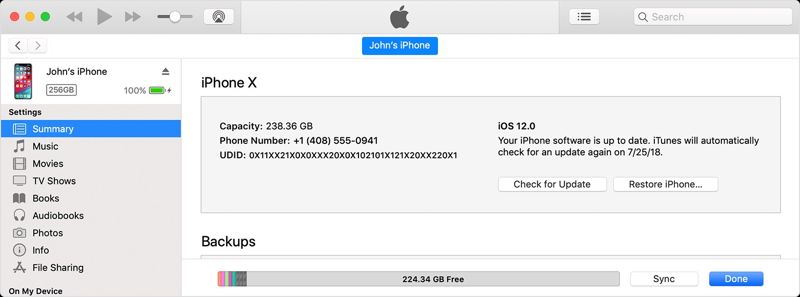
Krok 4. Kliknij Sprawdź aktualizacje przycisk, aby wyszukać aktualizacje. Jeśli aktualizacja jest dostępna dla Twojego urządzenia, postępuj zgodnie z instrukcjami wyświetlanymi na ekranie, aby zainstalować ją na swoim iPhonie.

Uwaga: Jeśli iTunes lub Finder nie rozpoznają Twojego iPhone'a, przełącz go w tryb Recovery Mode. Kombinacja przycisków jest taka sama, jak w przypadku wymuszonego ponownego uruchomienia. Gdy zobaczysz ekran Connect-to-Computer, pozwól Topy or Sen / Wake przycisk Go. Następnie kliknij Aktualizacja przycisk w wyskakującym okienku, aby zaktualizować oprogramowanie.
Rozwiązanie 7: Zresetuj wszystkie ustawienia
Jeśli funkcja Face ID nie działa na iPhonie 17/16/15 lub innych modelach, możesz zresetować wszystkie ustawienia urządzenia i ponownie skonfigurować Face ID. W ten sposób nie usuniesz danych z iPhone'a, ale przywrócisz wszystkie ustawienia do ustawień fabrycznych.

Krok 1. Otwórz Ustawienia aplikacja z ekranu głównego.
Krok 2. Idź do Ogólne kartę, wybierz Przenieś lub zresetuj iPhone'ai dotknij Zresetuj. W starszych wersjach systemu iOS przejdź do Ogólne i dotknij Zresetuj.
Krok 3. Dodaj Resetuj wszystkie ustawienia i wpisz kod dostępu do swojego iPhone'a, gdy zostaniesz o to poproszony.
Krok 4. Poczekaj, aż Twój iPhone uruchomi się ponownie i ponownie skonfiguruj Face ID.
Rozwiązanie 8: Skontaktuj się z Apple
Jeśli powyższe rozwiązania nie są dostępne, a Face ID nadal nie działa, Twój iPhone może mieć problemy ze sprzętem. Możesz przejść na stronę pomocy technicznej Apple i wpisać swój problem, aby poprosić o serwis. Możesz też odwiedzić najbliższy sklep Apple Store, aby poprosić o pomoc techniczną.
Część 3: Odblokuj iPhone'a za pomocą kodu dostępu, jeśli Face ID nie działa

Nawet jeśli skonfigurujesz Face ID na swoim iPhonie, musisz utworzyć kod dostępu. Ponadto, musisz wprowadzić kod dostępu, aby odblokować urządzenie w celu dodatkowej weryfikacji bezpieczeństwa w niektórych przypadkach, takich jak:
1. Twój iPhone został właśnie włączony lub ponownie uruchomiony.
2. Twój iPhone nie był odblokowany przez ponad 48 godzin.
3. Kod dostępu nie był używany do odblokowania Twojego iPhone'a w ciągu ostatnich sześciu i pół dnia, a Face ID nie odblokował urządzenia w ciągu ostatnich 4 godzin.
4. Twój iPhone otrzymał polecenie zdalnego zablokowania.
5. Po pięciu nieudanych próbach dopasowania twarzy.
6. Po zainicjowaniu wyłączenia zasilania/sygnału alarmowego SOS poprzez naciśnięcie i przytrzymanie przycisku głośności i Bok Naciśnij i przytrzymaj jednocześnie przez 2 sekund.
7. Jeśli zgubisz iPhone'a lub zostanie on skradziony, Face ID nie będzie działać i nie odblokuje urządzenia.
Jeśli Twój Face ID nie działa, nadal możesz odblokować iPhone'a za pomocą kodu dostępu. Musisz wpisać prawidłowy kod dostępu na ekranie blokady, aby uzyskać dostęp do urządzenia.
Część 4: Odblokowanie iPhone’a bez kodu dostępu i Face ID
iPhone to zaawansowany smartfon. Posiada doskonałe środki bezpieczeństwa. Cyfrowy kod dostępu to podstawowy sposób ochrony iPhone'a i danych. Ponadto Apple wydał Face ID w 2017 roku wraz z iPhone'em X, aby użytkownicy mogli szybko i wygodnie odblokować swoje urządzenia z systemem iOS. Jak wspomniano wcześniej, możesz odblokować urządzenie za pomocą kodu dostępu, gdy Face ID nie działa. A co jeśli zapomniałeś kodu dostępu? Będziesz potrzebować potężnego narzędzia, aby odzyskać dostęp do swojego iPhone'a, takiego jak Apeaksoft Odblokowujący iOS. Zapewnia skuteczne rozwiązanie do odblokowania iPhone'a bez kodu dostępu i Face ID.
Najlepszy sposób na odblokowanie iPhone’a bez kodu dostępu i Face ID
- Usuń blokadę ekranu iPhone'a bez żadnych ograniczeń.
- Dostępne dla kodów cyfrowych, Face ID i Touch ID.
- Odblokuj kodem iPhone'a w trzech krokach.
- Oferuj dodatkowe funkcje, takie jak Omijanie czasu ekranowego.
- Obsługa najnowszych wersji systemów iOS i iPadOS.

Jak odblokować iPhone’a bez kodu dostępu i Face ID
Krok 1. Połącz się z iPhonem
Jeśli Face ID nie działa, pobierz i zainstaluj najlepsze oprogramowanie do odblokowywania iPhone'a na swoim komputerze. Istnieje inna wersja dla systemu macOS 10.7 i nowszych. Wybierz Wyczyść kod dostępu tryb z interfejsu domowego. Podłącz iPhone'a do komputera za pomocą kabla Lightning, a oprogramowanie natychmiast wykryje urządzenie. Jeśli łączysz oba urządzenia po raz pierwszy, stuknij Zaufaj na ekranie, aby zaufać komputerowi.

Krok 2. Pobierz oprogramowanie
Kliknij Rozpocznij przycisk, aby załadować informacje o urządzeniu, w tym kategorię urządzenia, typ, model i wersję iOS. Jeśli jakikolwiek element jest błędny, popraw go ręcznie. Kliknij Rozpocznij przycisk, aby rozpocząć pobieranie niezbędnego pakietu oprogramowania sprzętowego. Pobieranie może potrwać chwilę.

Krok 3. Odblokuj iPhone'a
Po zakończeniu pobierania kliknij Odblokować przycisk, aby rozpocząć czyszczenie ekranu hasłem. Jeśli zostaniesz o to poproszony, wprowadź 0000 w pole, aby potwierdzić odblokowanie. Podczas tego procesu utrzymuj iPhone'a podłączonego do komputera. Po ponownym uruchomieniu iPhone'a zamknij oprogramowanie i odłącz urządzenie. Możesz również odblokować iPada lub modele iPoda.

Uwaga: Lepiej zrób kopię zapasową swojego iPhone'a przed odblokowaniem go za pomocą oprogramowania. Proces ten może usunąć wszystkie dane z Twojego iPhone'a.
Podsumowanie
W tym artykule wyjaśniono dlaczego twój Face ID nie działa i co możesz zrobić, gdy problem wystąpi. Możesz postępować zgodnie z naszymi rozwiązaniami, jedno po drugim, aby ponownie odblokować iPhone'a za pomocą Face ID. Apeaksoft iOS Unlocker to najlepsze rozwiązanie do odblokowania urządzenia iOS. Nie wymaga żadnych ograniczeń podczas usuwania blokady ekranu iPhone'a. Jeśli masz inne pytania na ten temat, możesz zostawić wiadomość pod tym postem.
Powiązane artykuły
Jeśli Twój iPhone jest zablokowany i chcesz wiedzieć, gdzie go odblokować, przygotowaliśmy najbezpieczniejszy i najłatwiejszy przewodnik, jak go odblokować.
Odblokowanie kodu dostępu telefonu za pomocą połączenia alarmowego jest dobrze znane, ale kontrowersyjne. W tym artykule opisano szczegółowo, jak odblokować telefon w ten sposób.
Gdy urządzenie mówi, że Twój iPhone jest zablokowany dla swojego właściciela, nie martw się. Nie oznacza to, że Twój telefon jest martwy. Przy użyciu odpowiednich narzędzi, Twoje urządzenie może zostać przywrócone.
Jeśli zapomniałeś kodu dostępu do swojego iPhone'a lub iPada, w naszym artykule możesz poznać 5 najlepszych aplikacji do odblokowywania iPhone'a.

